Apple Musicでは通常の場合「ストリーミング再生」と「オフライン再生」の2つの再生方法があります。
どちらの再生方法も、ご自分の通信環境によって使い分けるといいのですが、今回は、オフラインで音楽を聴く方法についてご説明していきますね。
Sponsored Link
Apple Musicの楽曲をオフラインで聴こう
ストリーミング再生の場合、再生する度にデータ通信が必要になるため、通信量に制限のある場合は避けたいですよね^^;
特にキャリア契約の場合、ストリート再生してしまうと1G、2G、3G・・と、あっという間に制限に達してしまうケースもあります・・。
そういった際に役立つのがオフライン再生(ダウンロード)です。
iPhoneやiPod touchの通信をWi-Fi環境にある時に楽曲をダウンロードしておけば、あとはオフライン再生が可能になるので、キャリア等の通信量を圧迫せずに済むようになります。
例えば、無制限の自宅回線やモバイル回線(ぷららモバイル・u-mobile等)に契約している場合は、Wi-Fi経由でApple Musicのコンテンツをダウンロードすれば、キャリア通信量を圧迫せずに済みます。
また、スターバックスのWi-FiやコンビニWi-Fiと接続して楽曲をダウンロードするのも全然アリだと思います。もしもキャリア回線のみの方は、Wi-Fiサービスを上手に活用するといいでしょうね。(セキュリティに注意してね)
[keni-linkcard url=”https://iphone-apple.net/archives/635″]つまり、Wi-Fi環境下で楽曲をダウンロードしておけば、データ通信をしなくても楽曲の再生が可能となるわけです。
それでは、Apple Musicの曲のダウンロード方法とオフライン再生の仕方をご説明します。
Apple Musicでオフライン再生(ダウンロード)する方法
といっても、手順は非常に簡単です。
まず、「iCloudミュージックライブラリ」をオンにします。
オフになっていると、ダウンロード時にiCloudミュージックライブラリの設定がポップアップで表示されます。設定アプリから変更を行いましょう。
オフラインで再生する場合は楽曲(アルバム)をダウンロードする必要があります。
ダウンロードするには、曲のタイトル(アルバムタイトル)を長押しするか「…」をタップします。

「オフラインで再生可能にする」をタップすると、ダウンロードが開始されます。
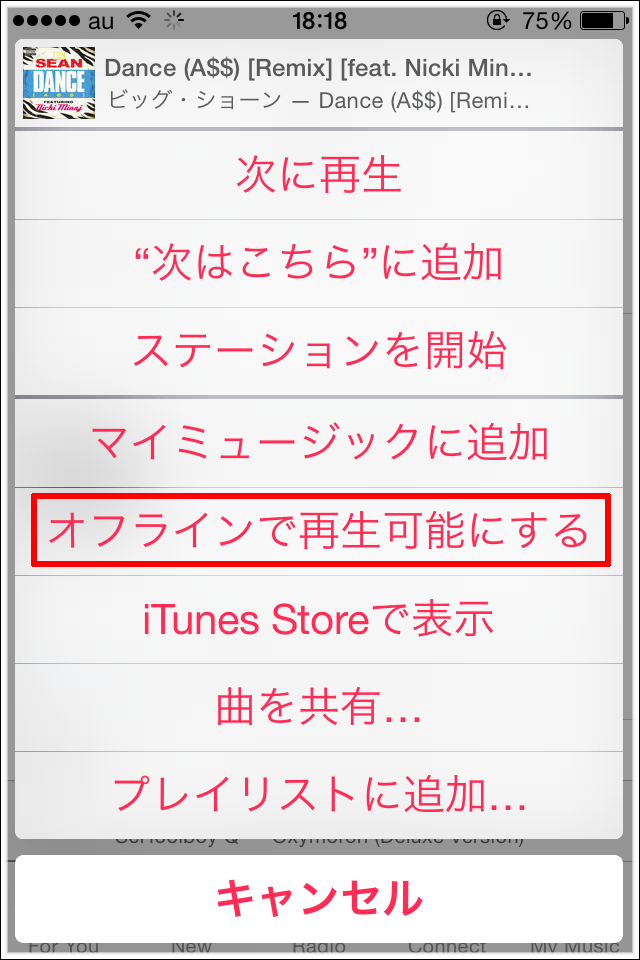
これでダウンロードでき、オフラインで再生することが可能となります。
まとめ
楽曲をダウンロードすると、マイミュージックへ楽曲が自動で追加され、オフラインで再生が可能となります。
ちなみに追加した楽曲の再生は、マイミュージックから再生可能です。
通信量が気になる方や、通信量に制限のある方は、オフライン再生(ダウンロード)を上手に活用しましょうね。
[keni-linkcard url=”https://iphone-apple.net/archives/795″]Sponsored Link

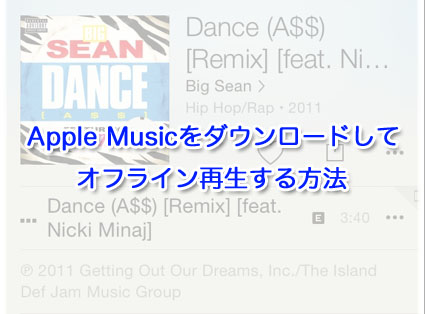
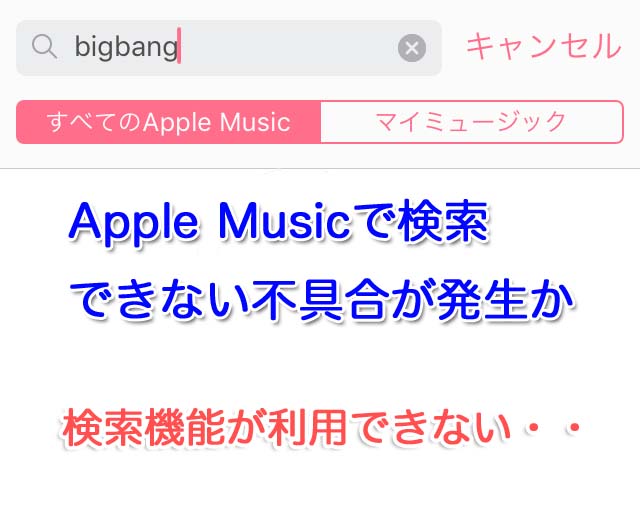
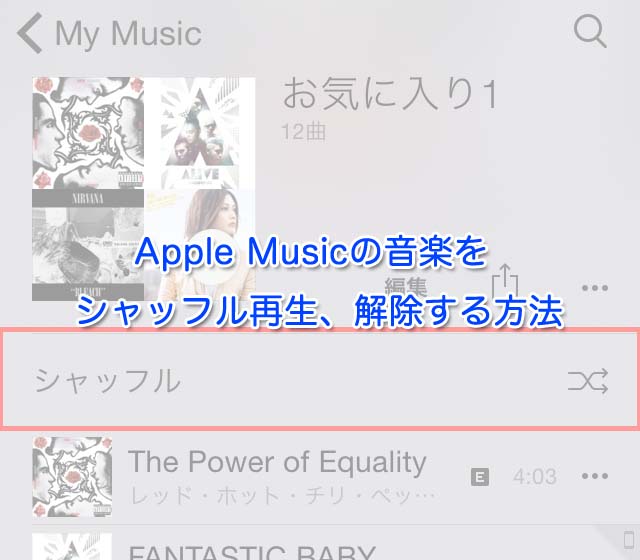
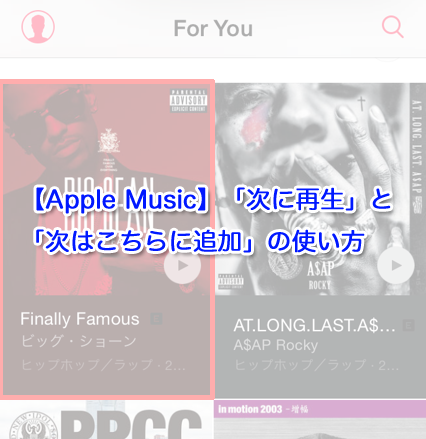
コメント Comments
コメント一覧
コメントはありません。
トラックバックURL
https://iphone-apple.net/archives/772/trackback